Како дистрибуирати Интернет преко ВиФи-а са лаптопа? ВиФи роутер. Подешавање опреме
Ритам модерне технологије чини да стално останемо онлине. У супротном, прескочићемо све вести, неколико е-порука, позив Виберу, позивницу за Фацебоок, нови статус на Твиттер-у и тако даље. Технологија нас одржава у току са свим догађајима и чини нас стално онлине.
Методе интернет преноса сигнала
Постоје два најочигледнија начина за преношење интернет сигнала: преко жице и коришћењем Ви-Фи технологије. Први подразумева гломазну и стационарну приступну тачку за мрежу: потребан нам је интернет порт повезан са нашим рачунаром. Он се, пак, не може помицати по стану, због чега уређај на неки начин постаје непокретан. 
Други метод је сада чешћи. Уређен је врло једноставно - предајник је инсталиран негдје на једном мјесту, који бежично дистрибуира сигнал за приступ Интернету у простору око њега. Тако, сваки уређај који улази у ову зону може се повезати на мрежу без икаквих ограничења кретања. Зато је данас интернет веза преко ВиФи рутера популарнија од креирања приступа путем жица.
Креирамо бежичну мрежу
Свако може да креира своју бежичну мрежу. Да бисте то урадили, потребна вам је само одговарајућа опрема - одашиљач сигнала који ће створити исту зону бежичне везе око ње. Ово је ВиФи рутер. Рад са њим је прилично једноставан и удобан - потребно је да га једном конфигуришете да бисте наставили да радите на трајној основи у будућности без икаквих промена.
Потребно је започети организацију бежичне мреже са набавком самог рутера и његовом везом на приступну тачку - извор сигнала Интернета. Најчешће су жице које одлазе у ваш стан или уред. Кроз њих, рутер добија сигнал, претварајући га у таласе. Из тог разлога, брзина Интернета преко ВиФи-а може бити нешто нижа, посебно када је ријеч о више уређаја. Међутим, ако купите моћан рутер, нећете приметити ограничења брзине.
Конфигуришите рутер
Наравно, поред једноставног повезивања уређаја са излазном тачком жица, морате се побринути и за његово прилагођавање, другим речима, постављање параметара ваше везе. То је због чињенице да постоје различите технологије за пренос сигнала Интернета, због чега сваки рутер мора бити индивидуално конфигурисан. Поред тога, ово би требало да укључи и податке о самој бежичној мрежи - приступни кључ (лозинку потребну за повезивање), као и име (како ће Ви-Фи мрежа бити приказана на различитим уређајима).

Кућни ВиФи-Интернет, доступан преко рутера, довољан је да се једном конфигурише да се користи у будућности без промјена. То можете урадити уз помоћ специјалног асистента уграђеног у сам уређај на програмском нивоу. А за то треба да повежете рутер са рачунаром и преузмете инсталациони диск (или управљачке програме преузете са Интернета) да би га рачунар препознао. Након тога можете проћи кроз фазу постављања - идите у “Административни центар” уређаја (то се ради из претраживача позивањем на 192.168.0.1 или 192.168.1.1). Тада можете једноставно слиједити упуте асистента - и нећете погријешити.
Пренос путем лаптопа
Наравно, повезивање са рутером је вредна алтернатива. Ово је дистрибуција сигнала преко вашег лаптопа. Зашто не стационарни ПЦ? Да, јер је главни услов у овој шеми присуство Ви-Фи адаптера, који не може бити у пакету са стационарном рачунарском јединицом. Стога, одговарамо на питање како дистрибуирати интернет преко ВиФи-а са лаптопа. Поново, уверите се да је такав адаптер присутан на вашем моделу. Па, прочитајте упутства која смо навели у овом чланку да бисте могли да урадите исто.
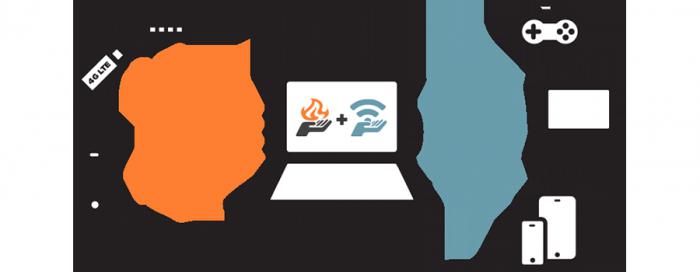
Уопштено говорећи, Интернет преко ВиФи лаптопа нуди много могућности. На пример, рачунар можете користити као пријемник сигнала из жичне везе и касније га бежично преносити као Ви-Фи мрежу на друге уређаје. То ће омогућити да се таблет и паметни телефон користе без ограничења, без искључивања лаптопа.
Ова дистрибуција Интернета штеди новац - можете платити за приступ једном уређају, а истовремено омогућити везу са неколико уређаја. Или дистрибуирајте мрежу пријатељима, на пример. Зато запамтите технике које могу помоћи у организацији.
Виндовс дистрибуција
Пре свега, описаћемо методу коју програмери оперативног система Виндовс сами нуде као најлакши и најпогоднији начин преноса Ви-Фи сигнала. Разумијевање начина на који се Интернет дистрибуира преко ВиФи-а са лаптопа на овај начин није тако тешко.
Прво треба да одете у "Нетворк Цонтрол Центер", где ће се појавити ставка "Постављање нове везе". Потребно нам је, након чега ће систем понудити да покрене "Нетворк Цоннецтион Сетуп Визард". Изаберите је, а затим кликните "Нект". Добијамо мени „Цомпутер-Цомпутер Вирелесс Нетворк Сетуп“ (Подешавање рачунара за бежичне мреже рачунара), где нема подешавања или поља која треба попунити, само гомила информација.

Прескочимо га и кликнемо "Даље" док се не истакну три поља. Први се назива “Нетворк Наме” - овдје ћемо унијети име наше Ви-Фи мреже коју ће видјети други уређаји. Друго поље је падајући изборник Сецурити Типе. Само запамтите да морамо изабрати ВПА2-Персонал. Испод је треће поље - ово је лозинка. Он служи како би се осигурало да се ниједан аутсајдер не може повезати на Интернет путем ВиФи-а, који смо створили. Након тога кликните на "Нект". Последњи корак је да изаберете ниво приступа. Потребна нам је ставка "Омогући дељење Интернет везе", а затим кликните да бисте је затворили. Као што видите, наша мрежа је спремна. Свако ко зна лозинку може га унијети.
Додатни програми
Погледали смо како дистрибуирати интернет преко ВиФи-а са лаптопа, али постоји неколико других начина. Веома је погодан за рад са програмима трећих страна. Недавно су објављени много - на пример, Цоннецтифи, МиПублицВиФи, мХотСпот и други. Међу овим програмима има доста и плаћених и бесплатних опција, али све су уједињене сличном функционалношћу и сврхом - креирањем бежичних мрежа за ваше уређаје. Предност коришћења таквог софтвера је поједностављен интерфејс и интуитивнији уређај у поређењу са Мицрософт Виндовс решењем. Такви програми понекад могу понудити напредније функционалности од стандардног алата оперативног система, због чега су погодни за рјешавање више проблема.
Командна линија
Други начин да свој лаптоп претворите у Ви-Фи рутер је да покренете специјалну комбинацију преко командне линије. Овај метод има своје предности и мане. Јасна предност је једноставност за оне који су навикли да раде са текстуалним командама. Не морате тражити пречице, отићи на мени, преузети било који програм - само унесите неколико редова, а приступна тачка је спремна. С друге стране, минус ове методе је јасан за оне који никада нису наишли на такав алат као командна линија. Такви корисници су дефинитивно боље прескочити ову ставку.
Дакле, прво идите на командну линију. То можете урадити тако што ћете притиснути Вин типке (оне са Виндовс цхецкбок-ом на дну тастатуре) и Р истовремено. Појавиће се прозор у који треба да унесете нцпа.цпл. Кликните на "ОК".
Видећете листу Ви-Фи веза. Кликните на једну од њих десном типком миша и одаберите "Пропертиес". Потражите картицу „Приступ“, кликните на њу, а затим означите „Допусти другим корисницима мреже да користе Интернет везу овог рачунара“.

Затим поново покренемо командну линију, али овај пут у име администратора. Да бисте то урадили, у панелу "Старт" пронађите ставку "Командна линија", затим кликните десним тастером и кликните на "Командна линија (Администратор").
Сада треба да проверите да ли подржавате Ви-Фи пренос сигнала. Да бисте то урадили, унесите команду "нетсх влан схов дриверс". Ако има доста информација о возачима, онда је све у реду. Ако не - нажалост, ништа од тога неће доћи.
Сада унесите команде за повезивање. Први је “нетсх влан сет хостеднетворк моде = енабле ссид = Наме кеи = Пасс” (без наводника, где је Наме име мреже и Пасс је лозинка за њега). Информације би се требале појавити на екрану да су све услуге успјешно активиране, а затим написати “нетсх влан старт хостеднетворк”. То је све Подешавање Интернета ВиФи везе помоћу командне линије. За заустављање мрежне акције, поновите наредбу, замијените “старт” са “стоп”.
Дистрибуирајте Интернет на Мац-у
Пошто смо се дотакли теме о дистрибуцији Ви-Фи-а са лаптоп-а на Виндовс, било би лепо подићи исти проблем са уређајима на Мац ОС-у. Истина, све је много једноставније.
Прво, морате отворити опћи приступ за Ви-Фи везу. Ово се ради у подешавањима сервиса „Схаред Аццесс“ (ово је све пронађено у „Систем Сеттингс“), односно у одељку „За рачунаре који користе ...“. У овом менију морате поставити квачицу испред Ви-Фи ставке.

Након тога треба да конфигуришете „заједнички интернет“. Да бисте то урадили, прво морате да изаберете Етхернет, Тхундерболт или ВПН из падајућег менија - у зависности од ваше интернет везе. Затим кликните на "Ви-Фи сеттингс" и упишите назив мреже и лозинку. Канал и тип сигурности се не могу дотакнути.
Све, када се заврши са подешавањима, остаје само да активирате дистрибуцију. То можете урадити притиском на "Енабле".
Како се повезати?
Када креирате сопствену везу са рачунара, ова мрежа се може видети у општој листи бежичних веза. Према томе, можете приступити Интернету преко њега са било ког уређаја. Да би се то постигло, довољно је, као што је већ речено, знати сигурносни кључ (лозинка) за улазак у мрежу и, наравно, његово име. Ако је све урађено исправно, теоретски, требали бисте имати интернет на таблету, паметном телефону или уређају са којег сједите на мрежи.
Типични проблеми
Наравно, у тако једноставној операцији као што је креирање бежичне везе, може се појавити низ проблема. Два најтипичнија су одсуство конекције, под условом да је Ви-Фи мрежа исправно успостављена, као и немогућност повезивања са мрежом пошто недостаје.
Најчешће одлуке
То се рјешава на неколико основних начина. Први корак је да проверите да ли ваш уређај испуњава захтеве. То значи да ли на свом лаптопу имате Ви-Фи адаптер, да ли су инсталирани најновији управљачки програми, да ли је нова верзија адаптера довољна за рад са Ви-Фи мрежом и сличне проблеме. Можете их научити тако што ћете контактирати командну линију (погледајте горе наведене инструкције). Такође је препоручљиво да посетите званични сајт произвођача вашег лаптопа и преузмете најновији софтвер. 
У другој фази морате бити сигурни да су поставке које сте унели приликом креирања Ви-Фи мреже исправне. Посебно се ради о врсти интернет конекције, начину повезивања (ВПН или Етхернет конекција - сваки од њих захтева посебне параметре везе).
Треће, провјерите ограничења! Будући да лаптоп није ВиФи рутер, у његовим подразумеваним поставкама могу постојати нека ограничења како би се осигурала сигурност уређаја. Ово је, на пример, заштитни зид оперативног система Виндовс, антивирусни програм или неки други софтвер за спречавање који препознаје вашу мрежу као претњу. Пре него што дистрибуирате Интернет преко ВиФи рачунара са лаптоп рачунара, проверите да ли је то разлог зашто не можете да дистрибуирате сигнал.